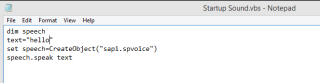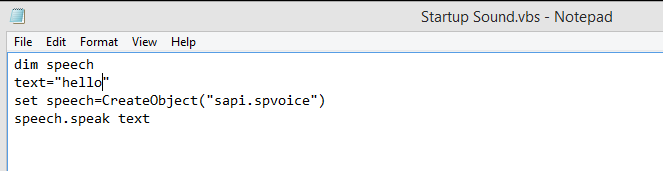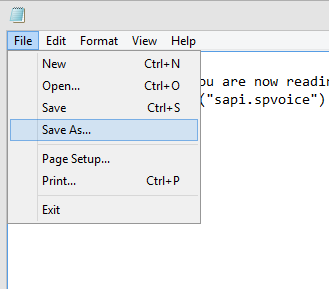Se stai cercando di divertirti, puoi provare a cambiare il suono di avvio di Windows 10. Puoi impostare un bellissimo messaggio di benvenuto, un messaggio di ispirazione o motivazionale o qualcosa di spaventoso o divertente per fare uno scherzo ai tuoi amici. Questa modifica non influenzerà in alcun modo il funzionamento del tuo computer ed è facile da seguire. Penso che la disposizione sia stata deliberatamente lasciata da Microsoft per consentire agli utenti di personalizzare il suono di avvio di Windows 10.
Leggi anche: Come risolvere nessun problema audio in Windows 10
Come personalizzare il suono di avvio di Windows 10?
Per personalizzare il suono di avvio di Windows 10, è necessario eseguire un po' di programmazione. Ma non temere, ho menzionato i codici e tutto ciò che devi fare è incollarli in un nuovo file di blocco note. I passaggi dettagliati sono spiegati di seguito:
Passaggio 1: creare un file VBScript
Il primo passaggio consiste nell'aprire l'app Blocco note sul computer digitando "Blocco note" nella casella di ricerca sulla barra delle applicazioni. Una volta aperta l'app Blocco note, copia i codici di comando dal basso e incollali nell'app Blocco note.
discorso fioco
text="Il tuo messaggio"
set speech=CreateObject(“sapi.spvoice”)
discorso.parlare testo
Leggi anche: Come aumentare il volume del microfono in Windows 10
Passaggio 2: aggiungi il tuo messaggio
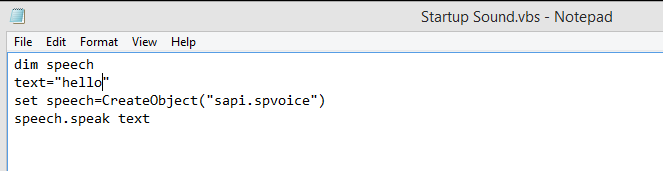
Puoi aggiungere il tuo messaggio nella seconda riga tra le virgolette. Cancella il tuo messaggio e scrivi quello che vuoi e assicurati che sia tra le virgolette.
Passaggio 3: salva il file
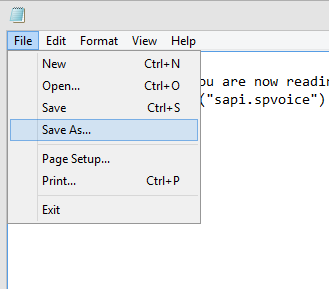
Una volta modificato il file, è fondamentale salvarlo immediatamente. Per questo, fai clic sulla scheda File in alto a sinistra e scegli Salva con nome dal menu a discesa.
Digita un nome a tua discrezione e non dimenticare di aggiungere ".vbs" alla fine del nome che hai digitato. Questo aggiungerà un'estensione e convertirà il semplice file di testo del Blocco note in un file VBScript. Ad esempio, ho chiamato il file "Startup Soud.vbs".
Leggi anche: 8 migliori amplificatori audio per laptop e desktop Windows 10
Passaggio 4. Prova il file
Prima di inserire questo file nella cartella appropriata per Windows 10 per eseguire il suono di avvio all'accensione del computer, testiamo il file e controlliamo se possiamo ascoltare il nostro messaggio forte e chiaro. Il test può essere eseguito con un semplice doppio clic sul file VBScript e si sentirà il messaggio digitato tra virgolette.
Se per qualche motivo non riesci a sentire il messaggio, fai clic con il pulsante destro del mouse su quel file VBScript e fai clic su Modifica dal menu contestuale. Ora controlla la codifica e confrontala con i codici sopra menzionati,
La voce che ascolterai è quella dell'Assistente vocale predefinito di Windows e può pronunciare parole inglesi con facilità. Se usi il tuo nome o qualsiasi parola in una lingua straniera, potrebbe non essere in grado di pronunciarlo correttamente.
Leggi anche: Come risolvere l'audio HDMI che non funziona su Windows 10?
Passaggio 5. Posiziona il file nella cartella di avvio
Se hai testato il file VBScript e sei soddisfatto dei risultati, è il momento di inserirlo nella cartella pertinente in modo che possa essere riprodotto all'avvio. Per questo, premi insieme i tasti Windows + R sulla tastiera per aprire la casella Esegui. Una volta aperto, digita "Shell:Startup" per aprire la cartella di avvio e copia e incolla questo file VBScript appena creato in quella cartella.
Passaggio 6. Riavvia il computer
Una volta riavviato il PC, verrai accolto dallo stesso messaggio che hai impostato nel file VBScript e inserito nella cartella di avvio di Windows 10.
Nota: se sei stanco del suono di avvio di Windows 10 personalizzato e desideri rimuoverlo o modificarlo, vai alla stessa cartella del passaggio 5 e modifica il VBScript o eliminalo per rimuovere il suono.
Leggi anche: Come aggiungere l'equalizzatore di Windows 10: il modo migliore per migliorare l'audio su PC
I tuoi pensieri su come personalizzare il suono di avvio di Windows 10?
Questo conclude i passaggi per impostare un suono di avvio di Windows 10 personalizzato sul tuo computer. Questo processo non è un passaggio per la risoluzione dei problemi, ma qualcosa per divertirti con il tuo computer. Provalo sul tuo computer e condividi le tue esperienze nella sezione commenti qui sotto.
Seguici sui social media – Facebook e YouTube . Per qualsiasi domanda o suggerimento, fatecelo sapere nella sezione commenti qui sotto. Ci piacerebbe risponderti con una soluzione. Pubblichiamo regolarmente suggerimenti e trucchi insieme a soluzioni a problemi comuni relativi alla tecnologia.